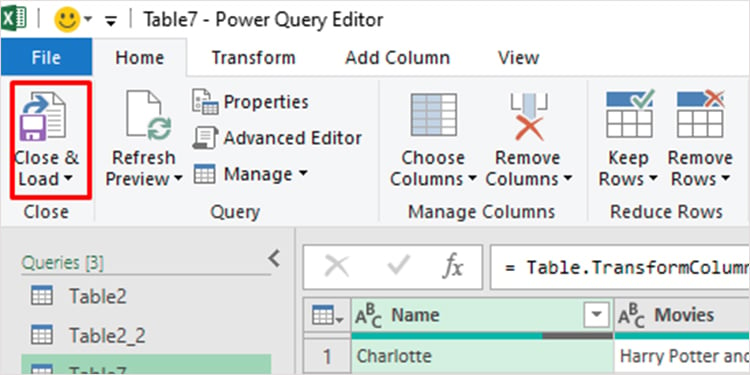Löschen leerer Zeilen in Excel
Wenn Sie Daten in einer Zeile löschen, ersetzt Excel sie durch NULL-Daten, die als leere Zeile angezeigt werden. Darüber hinaus werden manchmal auch leere Zeilen angezeigt, wenn Daten aus einer externen Zeile in Ihre Tabelle kopiert und eingefügt werden.
In den meisten Szenarien erfüllen diese leeren Zeilen keinen Zweck für die Tabelle, und Sie möchten sie verständlicherweise eliminieren. Dieser Artikel richtet sich an Sie, wenn Sie leere Zeilen in Ihrer Excel-Arbeitsmappe löschen möchten.
Wie lösche ich leere Zeilen in Excel?
Hier sind vier Möglichkeiten, wie Sie leere Zeilen in Excel löschen können. Sie müssen keine Erfahrung in Excel haben, um diese Methoden auszuprobieren, da sie sehr anfängerfreundlich sind. Abhängig von der Größe der Leerzeichen, die Sie aus Ihrer Tabelle entfernen möchten, finden Sie weitere Informationen zu den unten beschriebenen Methoden.
Entfernen einzelner Zeilen
Wenn nur wenige leere Zeilen vorhanden sind, können Sie diese Zeilen einzeln aus Ihrem Excel-Raster entfernen. Sie können einzelne Zeilen auf zwei Arten manuell entfernen:
- Über die Registerkarte „Start“
- Verwenden einer Tastenkombination.
Wenn Sie Verknüpfungen bevorzugen, wählen Sie die Zeile aus, die Sie entfernen möchten, und klicken Sie auf die Kombination aus Strg + (-) , um die gesamte Zeile zu entfernen.

Führen Sie die folgenden Schritte aus, wenn Sie einzelne Zeilen in Excel von der Registerkarte Start entfernen möchten:
- Öffnen Sie Ihr Excel-Arbeitsblatt.
- Wählen Sie die leere Zeile aus.
- Vom Heim auf der Menüleiste das Dropdown-Menü für Löschen.

- Wählen Tabellenzeile löschen.

Verwenden Sie das Sortier- und Filtertool
Das Sortieren & Filter-Tool ist eine großartige Möglichkeit, Ihre Daten in einer Tabelle zu kategorisieren. Mit diesem Werkzeug können Sie ausgewählte Daten aus der Tabelle ausblenden. Sie können das Sortier- und Filterwerkzeug auch nur verwenden, um die leeren Zeilen in Ihrer Tabelle anzuzeigen und dann zu löschen. Wenn Sie viele leere Zeilen in Ihrer Tabelle haben, kann dieses Tool Ihnen helfen, die Arbeit schnell zu erledigen.
Befolgen Sie diese Schritte, um das Sortier- und Filterwerkzeug zu verwenden, um leere Zeilen in Ihrer Excel-Tabelle zu entfernen:
- Starten Sie Excel, um Ihre Datei zu öffnen.
- Wählen Sie Ihre Tabelle mit den leeren Zeilen aus.

- Gehen Sie zum Heim auf der Menüleiste.
- Wählen Sie im Abschnitt Bearbeiten die Option Sortieren & Filtern > Filter.

- Wählen Sie das Dropdown-Symbol oben in der Tabelle aus.
- Deaktivieren Sie das Kontrollkästchen neben Alle auswählen.

- Führen Sie einen Bildlauf nach unten durch, und aktivieren Sie das Kontrollkästchen neben (Leerzeichen) > OK.

- Markieren Sie die leeren Zeilen und verwenden Sie Strg + (-) , um alle leeren Zellen zu löschen.

- Bestätigen Sie Ihre Aktion, indem Sie Okay im Warnmeldungsfeld.

- Klicken Sie auf das Dropdown-Symbol neben der Kopfzeile und aktivieren Sie das Kontrollkästchen neben Alle auswählen > Okay.

Verwenden Sie das Tool „Suchen & Auswählen“
Sie können auch das Tool „Suchen & Auswählen“ verwenden, um die leeren Zeilen in Ihrer Excel-Tabelle zu suchen und auszuwählen. Dann können Sie zur Registerkarte Start gehen, um die ausgewählten Zellen zu löschen, oder die Tastenkombination verwenden, um die leeren Zeilen zu löschen. Ähnlich wie bei der vorherigen Methode können Sie diese Methode verwenden, wenn Sie viele leere Zeilen entfernen müssen.
Wenn Sie das Tool Suchen & Auswählen verwenden möchten, um leere Zeilen aus Ihrem Raster zu löschen, gehen Sie folgendermaßen vor:
- Öffnen Sie Ihre Excel-Arbeitsmappe.
- Wählen Sie Ihre Tabelle mit den leeren Zeilen aus und gehen Sie dann zum Heim Registerkarte.

- Wählen Sie im Menüband Suchen & Auswählen > Zum Spezial.

- Aktivieren Sie das Kontrollkästchen neben Leerzeichen > Okay.

- Verwenden Sie die Kombination Strg + (-) auf Ihrer Tastatur, um die ausgewählten leeren Zeilen zu entfernen.

- Wählen Sie im Popup-Fenster aus, wohin die entsprechenden Zeilen verschoben werden sollen, und drücken Sie Okay.
Verwenden von Power Query
Wenn Sie etwas mehr Erfahrung mit der Verwendung von Excel haben, können Sie Power Query verwenden, um die leeren Zeilen aus Ihrem Arbeitsblatt zu entfernen. Im Vergleich zu anderen Methoden ist diese Methode einfacher, da Sie nicht mehrere Möglichkeiten zum Entfernen der leeren Blätter durchlaufen müssen. Gehen Sie folgendermaßen vor, wenn Sie Power Query verwenden möchten, um die leeren Zeilen aus dem Raster zu löschen:
- Öffnen Sie Ihre Arbeitsmappe, und wählen Sie dann Ihre Tabelle aus dem Raster aus.
- Gehen Sie zum Daten und wählen Sie Aus Tabelle aus dem Abschnitt Get & Transform.

- Wählen Sie das Dropdown-Menü für Zeilen entfernen über das Menüband Start im Power Query-Editor.
- Wählen Leere Zeilen entfernen.

- Auswählen Schließen & Laden aus dem Menüband Startseite.